علم فردا
تکنولوژی به زبان ساده
اضافه کردن ۷-Zip در منیوی راست کلیک ویندوز
تاریخ انتشار : ۱۶ آذر ۱۳۹۳اگر از نرم افزار ۷-Zip روی ویندوز ۶۴ بیتی استفاده کرده باشید حتما با مشکل عدم نمایش گزینه ۷-Zip در منیوی راست کلیک ویندوز مواجه شدین . وقتی ۷-Zip رو نصب می کنید ( مثه برنامه WinRAR ) یه گزینه به منیوی راست کلیک ویندوز اضافه میشه که باهاش می تونید چنتا فایل یا پوشه رو با فرمت فشرده مثلا zip ذخیره کنید . متاسفانه بعضی وقتا پیش میاد که این منیو ناپدید میشه . نرم افزار ۷-Zip دو تا مزیت بسیار مهم داره : هم سرعت بسیار بالایی داره و هم به صورت رایگان ( و متن باز Open Source ) منتشر شده . به همین دلیل من در این پست می خوام بهتون آموزش بدم که چطور این مشکل رو رفع کنید .
علت عدم نمایش ۷-Zip در منیوی راست کلیک ویندوز
اگر قبلا گزینه ۷-Zip در منیوی راست کلیک ویندوز دیده باشید شاید فکر کنید الان که نیست حتما ویندوز تون آسیب دیده اما نگران نباشید ! این مشکل هیچ ربطی به ویندوز نداره . مشکل عدم نمایش ۷Zip در گزینه های راست کلیک ویندوز چنتا دلیل داره :
■ نصب نسخه ۳۲ بیتی ۷-Zip روی ویندوز ۶۴ بیتی
نرم افزا ۷-Zip در دو نسخه ۳۲ بیتی و ۶۴ بیتی منتشر شده . وقتی شما نسخه ۳۲ بیتی برنامه ۷-Zip رو روی ویندوز ۶۴ بیتی نصب میکنید ، گزینه های ۷-Zip در منیوی راست کلیک ویندوز نمایش داده نمیشه .
■ تنظیمات نرم افزار ۷-Zip
علت دوم هدم نمایش ۷-Zip در منیوی راست کلیک ویندوز اینه که در تنظیمات نرم افزار ویژگی integrate 7-zip to shell context menu غیر فعال باشه . البته به طور پیش فرض این گزینه تیک خورده اما خب پیش میاد که بعضی وقتا کاربر اشتباهی این گزینه رو غیر فعال کرده باشه .
اضافه کردن ۷-Zip به منیوی راست کلیک ویندوز
همونطور که عرض کردن این مشکل دو تا علت داره و هر کدوم شون هم یه راه حل دارن که الان خدمت تون عرض میکنم :
■ نصب نسخه ۶۴ بیتی برنامه ۷-Zip
۱- برنامه ۷-Zip رو حذف کنید .
۲- چک کنید که روی سیستم تون ویندوز ۶۴ بیتی نصبه یا ۳۲ بیتی . اگر از نسخه ۶۴ بیتی ویندوز استفاده میکنید حتما نسخه ۶۴ بیتی ۷-Zip رو دانلود و نصب کنید . اینم لینک دانلود نسخه ۶۴ بیتی نرم افزار ۷-Zip . بعد از اینکه برنامه رو نصب کردین برنامه رو باز نکنید . روی آیکن برنامه راست کلیک کنید و بعد روی run as administrator کلیک کنید .
■ اضافه کردن ۷-Zip به منیوی راست کلیک ویندوز ، از طریق تنظیمات برنامه ۷-Zip
برای اصافه کردن گزینه های ۷-Zip به منیوی سمت راست ویندوز باید ویژگی integrate 7-zip to shell context menu در تنظیمات برنامه ۷-Zip فعال باشه . برای فعال کردن این ویژگی مراحل زیر رو انجام بدین :
۱- روی آیکن برنامه راست کلیک کنید و بعد روی run as administrator کلیک کنید تا برنامه با مجوز ادمین اجرا بشه .
۲- حالا از منیوی Tools روی گزینه Options کلیک کنید تا پنجره تنظیمات برنامه ۷-Zip باز شه .
۳- در پنجره Options روی تب ۷-Zip کلیک کنید .
۴- گزینه integrate 7-zip to shell context menu رو تیک بزنید .
۵- یه گزینه دیگه هم زیرش هست که نوشته Cascade context menu که اگر این گزیننه رو هم تیک بزنید گزینه های زیر مجموعه ۷-Zip به صورت کشویی نمایش داده میشه .
خب دوستان امیدوارم که مشکل تون حل شده باشه و در صورتی که باز هم با این روش ها مشکل تون حل نشد می تونید از فرم نظرات در پایین همین صفحه اطلاع بدین تا کمک تون کنیم . فقط خواهش می کنم سوال بی ربط نپرسید .
حتما مطالب زیر رو هم بخونید

من ابراهیم درویش هستم بلاگر تکتولوژی و مدرس زبان انگلیسی. در حال حاضر در استانبول (ترکیه) زندگی میکنم. نرم افزار خوندم و تخصص اصلیم برنامه نویسی وبه ؛ البته کمی هم برنامه نویسی اندروید بلدم. تقریبا از سال 1383 فعالیتم رو تو اینترنت شروع کردم. به زبان های ترکی استانبولی و اسپانیایی هم آشنایی دارم.
حمایت از علم فردا
نوشتن مطالب آموزشی به زبان ساده و قابل فهم برای همه ، کار بسیار سختیه . از طرفی ، نگهداری یک وب سایت آموزشی خرج داره ! اگر براتون امکان داره لطفا با پرداخت مبلغ کمی در هزینه های سایت سهیم باشید تا ما هم بتونیم با خیال راحت براتون بنویسیم و به سوال ها تون پاسخ بدیم . حمایت مالی از علم فردا
دیدگاهتان را بنویسید
4 دیدگاه




 راهنمای خرید یخچال فریزر
راهنمای خرید یخچال فریزر
 راهنمای خرید هارد اکسترنال
راهنمای خرید هارد اکسترنال
 راهنمای خرید کولر گازی
راهنمای خرید کولر گازی
 راهنمای خرید شارژر فندکی
راهنمای خرید شارژر فندکی
 راهنمای خرید شارژر خورشیدی
راهنمای خرید شارژر خورشیدی
 راهنمای خرید لامپ ال ای دی
راهنمای خرید لامپ ال ای دی
 راهنمای خرید هارد وسترن دیجیتال
راهنمای خرید هارد وسترن دیجیتال
 راهنمای خرید کارت شبکه
راهنمای خرید کارت شبکه
 راهنمای خرید مونوپاد
راهنمای خرید مونوپاد
 راهنمای خرید خمیر سیلیکون
راهنمای خرید خمیر سیلیکون
 راهنمای خرید پاوربانک
راهنمای خرید پاوربانک
 راهنمای خرید لپ تاپ مخصوص بازی
راهنمای خرید لپ تاپ مخصوص بازی
 راهنمای خرید کارت حافظه گوشی
راهنمای خرید کارت حافظه گوشی
 راهنمای خرید حافظه RAM
راهنمای خرید حافظه RAM
 راهنمای خرید کیف لپ تاپ
راهنمای خرید کیف لپ تاپ
 راهنمای خرید دی وی دی رایتر
راهنمای خرید دی وی دی رایتر
 بهترین مارک تبلت چیست
بهترین مارک تبلت چیست
 سوالات متدوال خرید لپ تاپ
سوالات متدوال خرید لپ تاپ
 راهنمای خرید هاست اشتراکی
راهنمای خرید هاست اشتراکی
 راهنمای خرید ایکس باکس 360
راهنمای خرید ایکس باکس 360
 بهترین پردازنده تبلت چیست
بهترین پردازنده تبلت چیست
 راهنمای خرید دامین
راهنمای خرید دامین
 راهنمای خرید مودم ADSL
راهنمای خرید مودم ADSL
 راهنمای خرید پردازنده core i7
راهنمای خرید پردازنده core i7
 راهنمای تخمین قیمت لپ تاپ
راهنمای تخمین قیمت لپ تاپ
 راهنمای خرید لپ تاپ
راهنمای خرید لپ تاپ
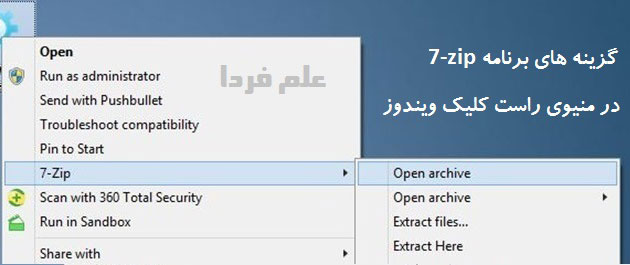

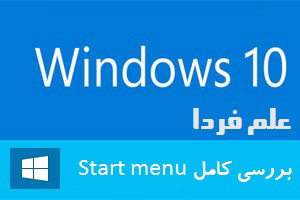
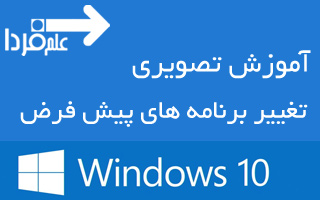


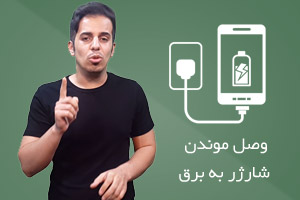




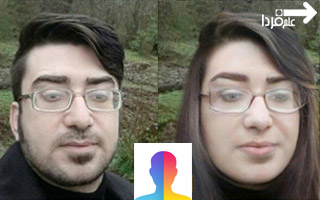



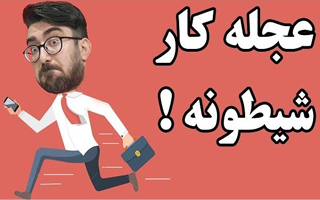
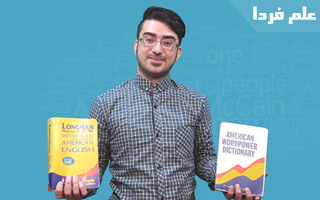
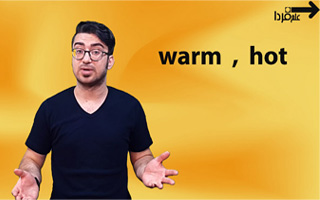









سلام دوست عزیز، واقعا عالی بود، تشکر فراوان
با سلام
فایلی را دانلود کرده ام که پسوند rar دارد . در زمان خارج کردن از حالت زیپ این پیغام داده می شود باید چکار کنم .
insert a disk with this volume and press ok to try again or press cancel to break extraction
لطفا” راهنمایی کنید
سلام پس چرا نصب 32 بیتی برنامه زیپ رو نذاشتین ؟؟؟ ویندوز من 32 بیتی هست
سلام
لطفا در سایت جستجو کنید راحت پیدا می کنید :
7-Zip نرم افزار رایگان فشرده سازی فایل ها – دانلود 7-Zip